iBackupBot - Breve recensione sulle sue funzionalità, come utilizzarlo e alternative
Hai riscontrato difficoltà nell'accedere a un'app preferita, per poi scoprire che la tua scuola o il tuo lavoro la bloccano? Se il dispositivo è controllato da Mobile Device Management, può succedere. Gli amministratori IT possono bloccare app e funzionalità sui dispositivi aziendali o scolastici, nonché sui dispositivi precedentemente posseduti. Lo strumento iBackupBot può aiutare a rimuovere queste restrizioni. Le percentuali di successo spesso dipendono dalla versione di iOS attualmente utilizzata dal dispositivo. Nella prossima sezione, illustreremo la procedura di utilizzo dello strumento e metteremo in evidenza le informazioni chiave da tenere a mente.
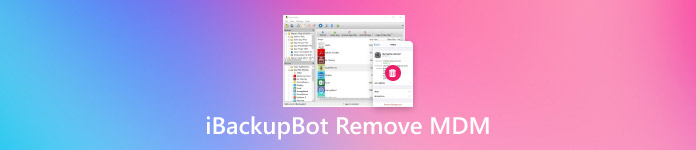
In questo articolo:
Parte 1. Che cos'è iBackupBot?
iBackupBot Ti consente di eseguire il backup e gestire i tuoi dati su qualsiasi dispositivo iOS, come iPhone, iPad o iPod touch. Ti consente di visualizzare tutti i file del dispositivo, inclusi SMS, contatti e dati delle app, e di modificarli tramite il computer. Hai anche la possibilità di spostare i dati, eliminare i registri delle chiamate precedenti e conservare vari backup.
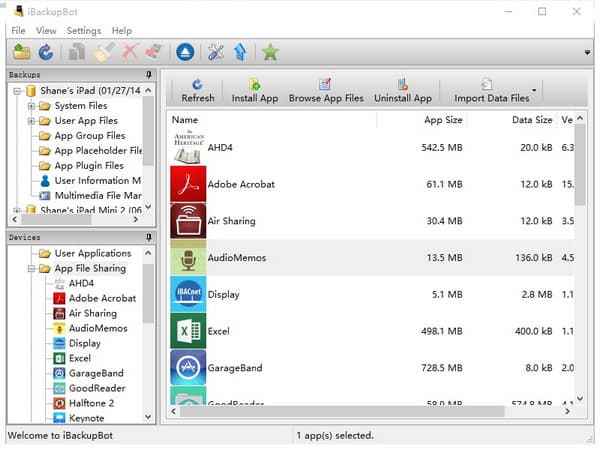
Oltre al backup, iBackupBot consente la rimozione delle restrizioni MDM su altri dispositivi controllati da scuole, aziende o precedenti proprietari. La funzione di rimozione MDM di iBackupBot semplifica il ripristino del pieno controllo del dispositivo; tuttavia, il successo può variare a seconda della versione di iOS in uso. Se ti stai chiedendo se può... disattivare le restrizioni dell'iPhone, la risposta più semplice è che dipende.
Parte 2. iBackupBot rimuove MDM?
Prima di immergerti nella rimozione dell'MDM con iBackupBot, è importante capire perché alcuni esitano e perché potresti cercare un'alternativa a iBackupBot. iBackupBot consente di bypassare i controlli di gestione dei dispositivi, ma non è del tutto sicuro. Molti affermano addirittura che possa bloccarsi inaspettatamente, a volte eliminando più del solo MDM durante il processo. In ogni caso, chi desidera ripristinare l'accesso al proprio telefono bloccato senza programmi costosi può rivolgersi a iBackupBot, a patto che sia disposto ad affrontare le sfide.
Funziona in alcuni casi:
• È possibile eliminare il profilo MDM senza bisogno del passcode. Questa funzionalità si rivela molto utile quando la gestione del dispositivo richiede una password che non si ricorda, consentendo l'accesso gratuito a funzioni solitamente inaccessibili.
• Con iBackupBot, puoi accedere anche alle cartelle di backup e ai dati di sistema più nascosti. Ad esempio, può individuare e aggiornare i file nascosti contenenti impostazioni MDM.
• Gli utenti che utilizzano versioni iOS compatibili con iBackupBot hanno segnalato che l'app cancella correttamente il profilo MDM. Una volta rimosso il file, il dispositivo torna automaticamente alle impostazioni originali non gestite durante l'avvio.
Limitazioni:
• L'arresto anomalo potrebbe verificarsi durante la rimozione instabile, causando l'improvvisa interruzione di iBackupBot. In alcuni casi, sarà necessario riavviare il computer e il dispositivo e ricominciare dal punto 1.
• Alcune app lasciano un profilo MDM secondario che impedisce l'installazione delle app o limita le funzionalità nel pannello di controllo del dispositivo, anche dopo la rimozione del file principale.
• Poiché funziona con file di sistema profondi, l'utilizzo di iBackupBot può talvolta comportare la cancellazione di dati, impostazioni e profilo MDM. È consigliabile disporre di un backup affidabile nel caso in cui i dati salvati vengano cancellati.
• Su alcune versioni precedenti di iOS, l'unico modo in cui iBackupBot può cancellare il profilo è forzare un ripristino completo alle impostazioni di fabbrica. Questa azione ripristina il dispositivo allo stato iniziale, rimuovendo sia il profilo MDM che tutte le altre impostazioni.
• I nuovi utenti spesso trovano l'interfaccia confusa, il che può portare a errori. A causa della sua interfaccia che mostra cartelle di backup di basso livello e file plist, molti utenti la trovano troppo complessa e opprimente per un nuovo utente.
iBackupBot può essere utile per alcuni utenti che desiderano aggirare le restrizioni MDM, in particolare per quelli con un dispositivo iOS datato e un codice di accesso errato. Tuttavia, potrebbe non funzionare a lungo termine. Salvare tutto in locale e procedere con calma dovrebbe essere d'aiuto in caso di perdita di dati durante il download del profilo. In caso di difficoltà o se si desidera un approccio più pratico, continuare a scorrere la pagina, perché presenteremo un'alternativa a iBackupBot.
Parte 3. Come rimuovere MDM utilizzando iBackupBot [Guida passo passo]
È essenziale trasferire tutte le informazioni personali necessarie sul dispositivo principale, poiché tutti i dati in esso contenuti verranno cancellati durante il processo di installazione. Rimozione di MDM dal tuo iPad o iPhone con iBackupBot ti permette di utilizzare il tuo dispositivo completamente e di rimuovere qualsiasi profilo imposto da qualcun altro. Bastano pochi pulsanti sul tuo computer per ripristinare tutte le funzionalità che avevi prima.
Sul tuo dispositivo, apri Impostazioni > Generale > Trasferisci o reimposta iPhone e scegli Cancella tutti i contenuti e le impostazioni per pulire il dispositivo.
Scarica e installa iBackupBot sul tuo computer Windows o Mac.
Apri iBackupBot, fai clic su Esegui il backup ora per creare un nuovo backup, seleziona il backup dall'elenco Backup nella barra laterale.
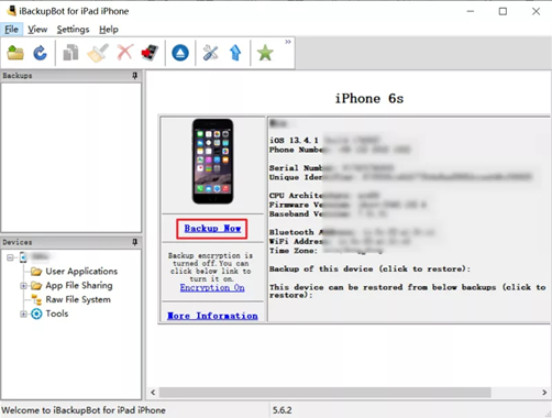
Fare clic su File di sistema, passare a SysSharedContainerDomain-systemgroup.com.apple.configurationprofiles cartella, individuare MDM.plist sulla destra ed eliminarlo.
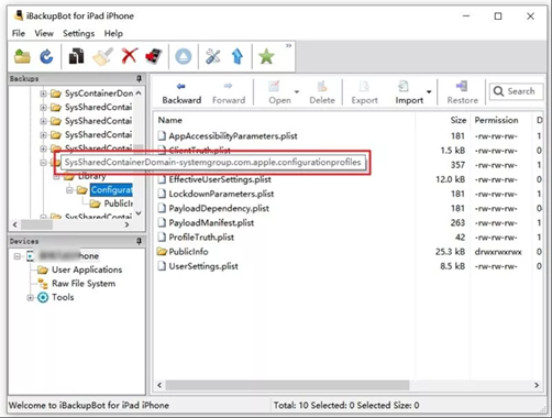
Dopo aver completato questi quattro passaggi, il tuo dispositivo non avrà più restrizioni MDM e potrà essere utilizzato senza problemi. Ripristina la copia precedente del backup e avrai di nuovo accesso completo a tutte le tue app, impostazioni e funzionalità. Se iBackupBot non ha funzionato o stai cercando un approccio alternativo, valuta la possibilità di esplorare altri metodi.
Parte 4. Se iBackupBot non funziona: metodo alternativo per la rimozione di MDM
Incontra il imyPass iPassGo, progettata per rimuovere i profili MDM in modo sistematico e semplice dai dispositivi mobili. Si tratta di un'alternativa a iBackupBot facile da usare, in quanto guida l'utente attraverso ogni pagina con istruzioni chiare, evitando così la necessità di rimuovere manualmente i file o apportare modifiche sostanziali al sistema. Compatibile con tutti i modelli di iPhone e iPad a partire da iOS 9, l'app non si blocca e mantiene i documenti al sicuro in modalità protetta.
Acquistando il set completo di funzionalità, le modalità avanzate potrebbero occasionalmente causare problemi, ma supporto e consulenza sono comunque disponibili. Se iBackupBot sembra confuso o poco affidabile, imyPass iPassGo è un'alternativa semplice ed efficace per chi inizia con il sistema di gestione Apple.
Cliccando sul pulsante di download, puoi scaricare facilmente il software sul tuo PC. Quindi, segui la procedura di configurazione e installazione necessaria prima di poterlo avviare e utilizzare.
Apri l'app che hai installato in precedenza. Vai alla sezione "Rimuovi MDM" e collega il tuo dispositivo iOS con restrizioni al PC tramite un cavo di ricarica USB. Quindi, fai clic su Avvia una volta stabilita una connessione stabile.

Attendi qualche minuto mentre il processo di rimozione dell'MDM prosegue. Al termine, il dispositivo si riavvierà automaticamente. Alla riapertura, l'MDM non sarà più attivo a meno che non vengano rimossi i contenuti e le impostazioni dell'iPhone.
Conclusione
Per concludere, possiamo vedere il Rimozione di iBackupBot MDM potenza, che sarà sicuramente utile se desideri rimuovere le restrizioni impostate sul tuo dispositivo. Ma la cosa più importante è utilizzare i metodi forniti da iBackupBot per scopi educativi o personali. È illegale bypassare un dispositivo senza autorizzazione, a meno che non sia tu.
Soluzioni calde
-
Sblocca iOS
- Recensione dei servizi di sblocco iCloud gratuiti
- Evita l'attivazione di iCloud con l'IMEI
- Rimuovi Mosyle MDM da iPhone e iPad
- Rimuovi support.apple.com/iphone/passcode
- Recensione di Checkra1n iCloud Bypass
- Bypassare il passcode della schermata di blocco dell'iPhone
- Come effettuare il jailbreak dell'iPhone
- Sblocca iPhone senza computer
- Bypassare l'iPhone bloccato dal proprietario
- Ripristina le impostazioni di fabbrica dell'iPhone senza la password dell'ID Apple
-
Suggerimenti per iOS
-
Sblocca Android
- Come sapere se il tuo telefono è sbloccato
- Sblocca lo schermo del telefono Samsung senza password
- Sblocca il blocco della sequenza sul dispositivo Android
- Revisione degli sblocchi diretti
- Come sbloccare il telefono OnePlus
- Sblocca OEM e correggi lo sblocco OEM in grigio
- Come sbloccare un telefono Sprint
-
Password di Windows

